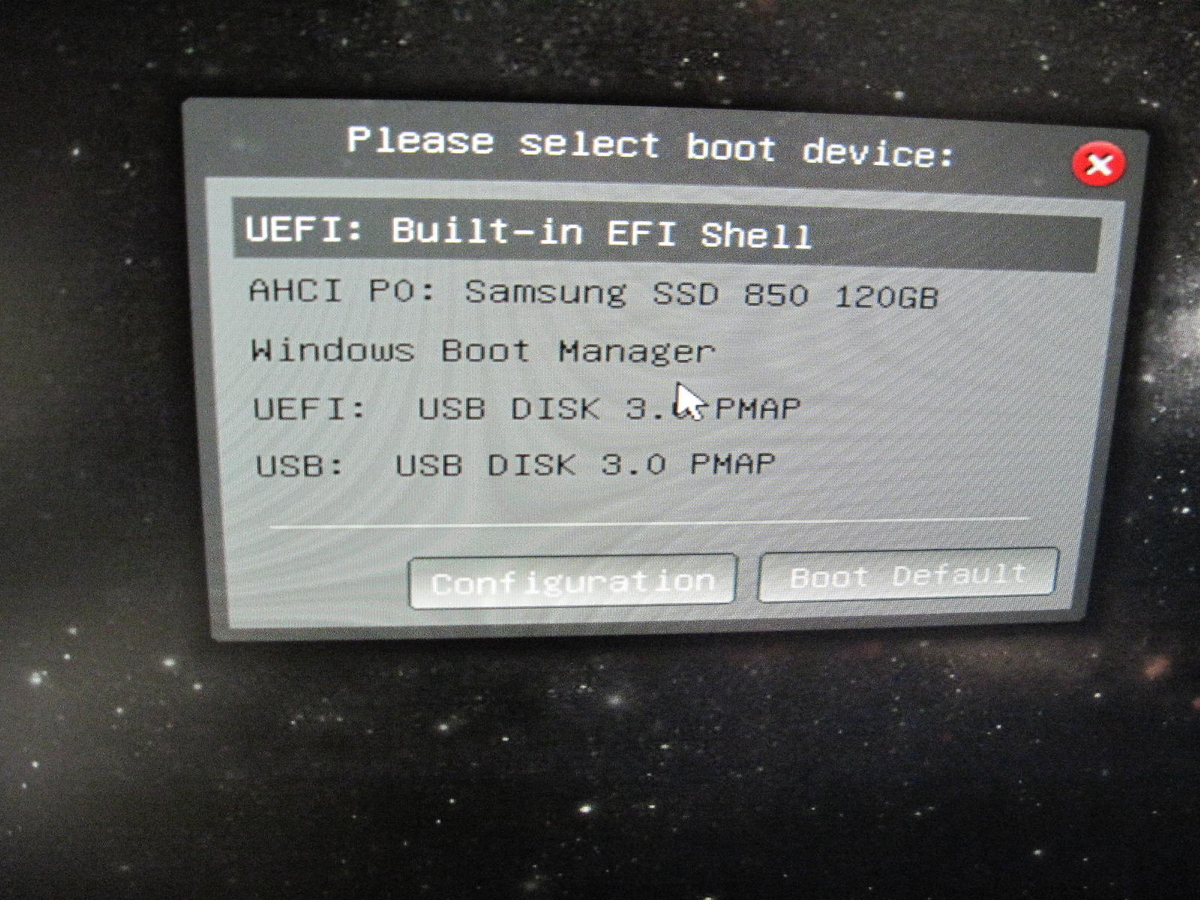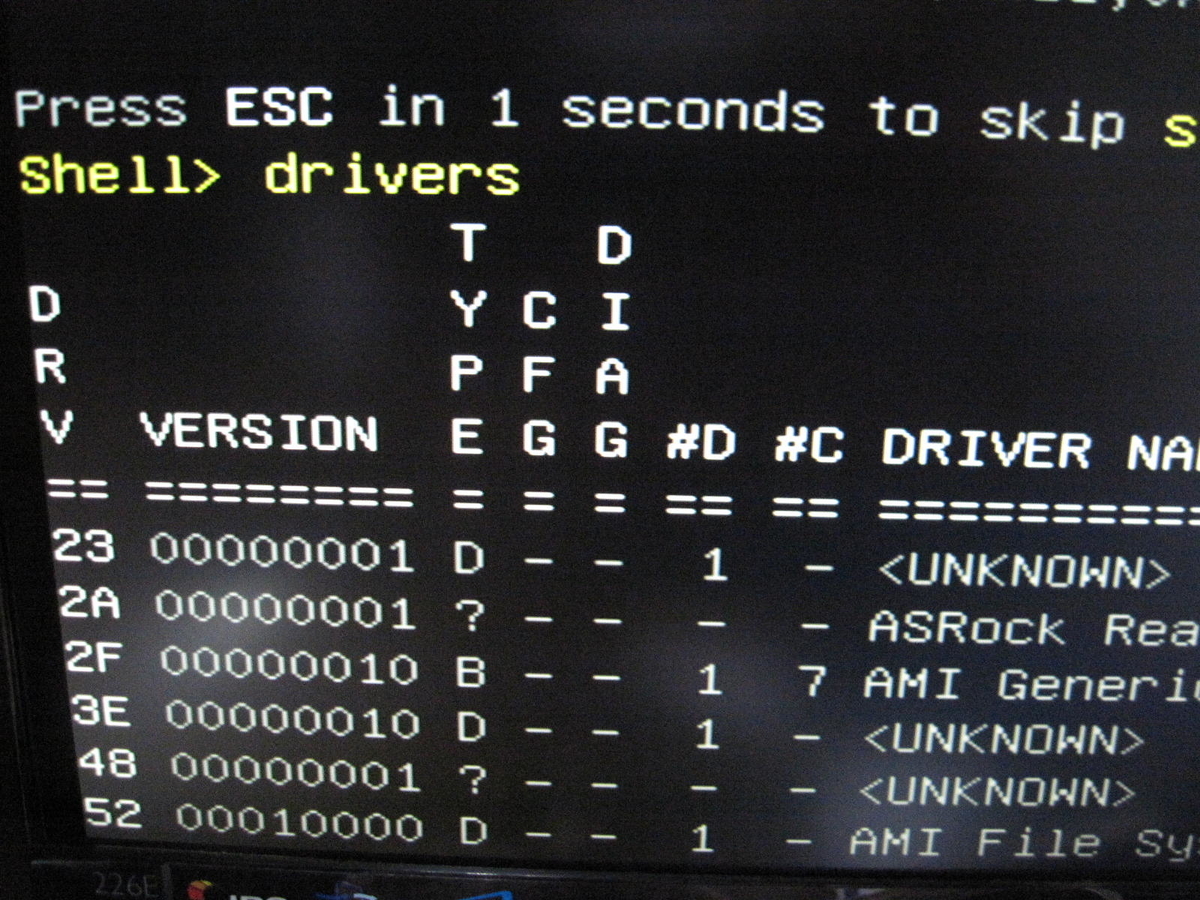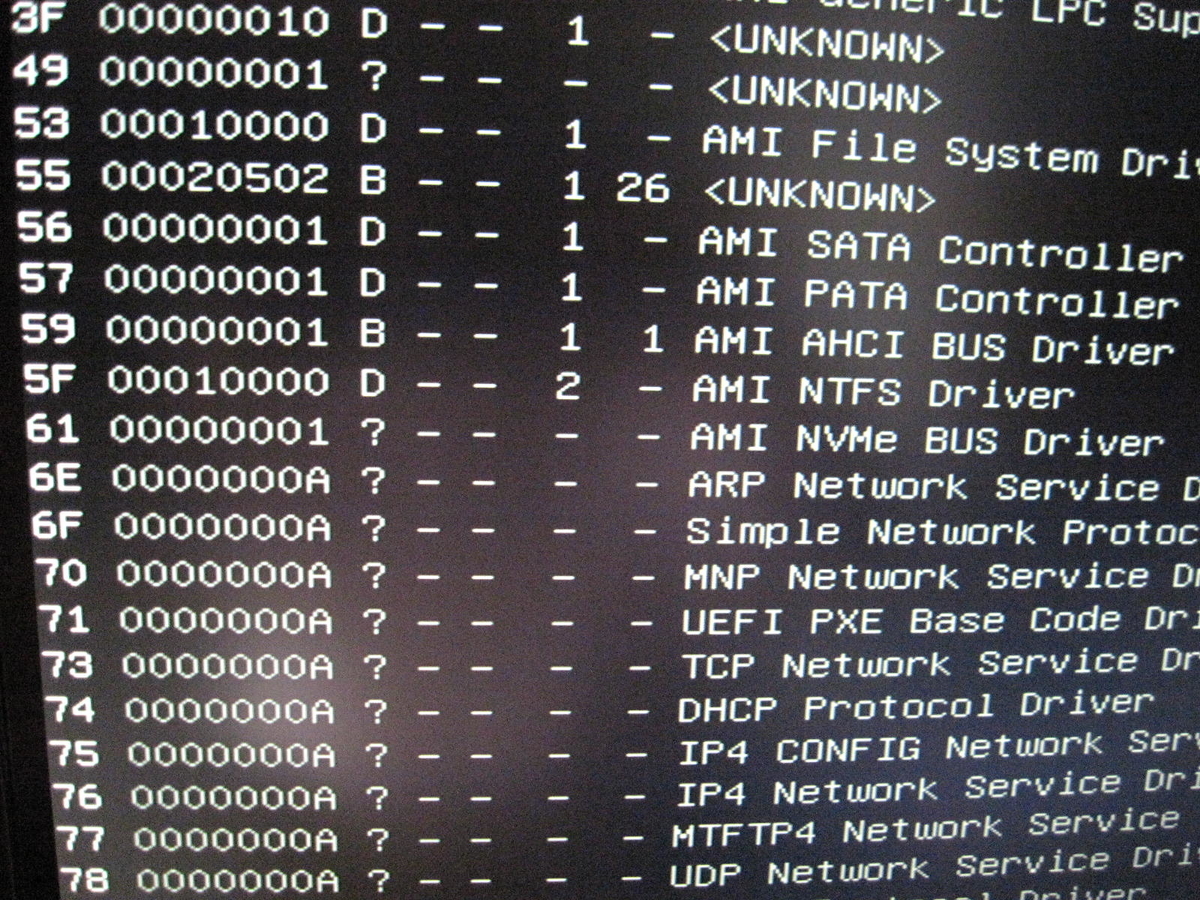SSDのインタフェースを SATA3 に変更後は現状の環境で不満は特にありません。
が次のグレードアップとしてNVMeタイプのSSDへの変更を考えています。
私の古めのマザーボードでも起動ドライブとして利用可能なのでしょうか?
仕様としてはNVMe対応とはなっていません。
事前チェックしてみました。
ちょっと調べてみると
(1)UEFIのシステムで EFI Shell のバージョンが 2.31 以上であれば OptionROM 有のNVMeタイプ
ならOKらしい。
(2)UEFIにNVMe用のドライバ入っていればOKらしい。
(3)NVMe用のドライバを持ったブートローダをかませればOKらしい。
UEFIそのものの改変は除外します。
OptionROM有の製品は限られています。(2)の状態であれば希望は大きくなります。
(1)(2)を確認してみます。
私のマザーボードであるasrock 970 extreme3、asrock 970 extreme3 r2.0はともにUEFIの製品です。
BIOS(UEFI)はどちらも最新です。といっても数年前のものです。
確認方法は
(1)電源ONの時に F11 を押下しブートデバイスの選択画面に入り EFI Shell を選択します。
下の写真です。
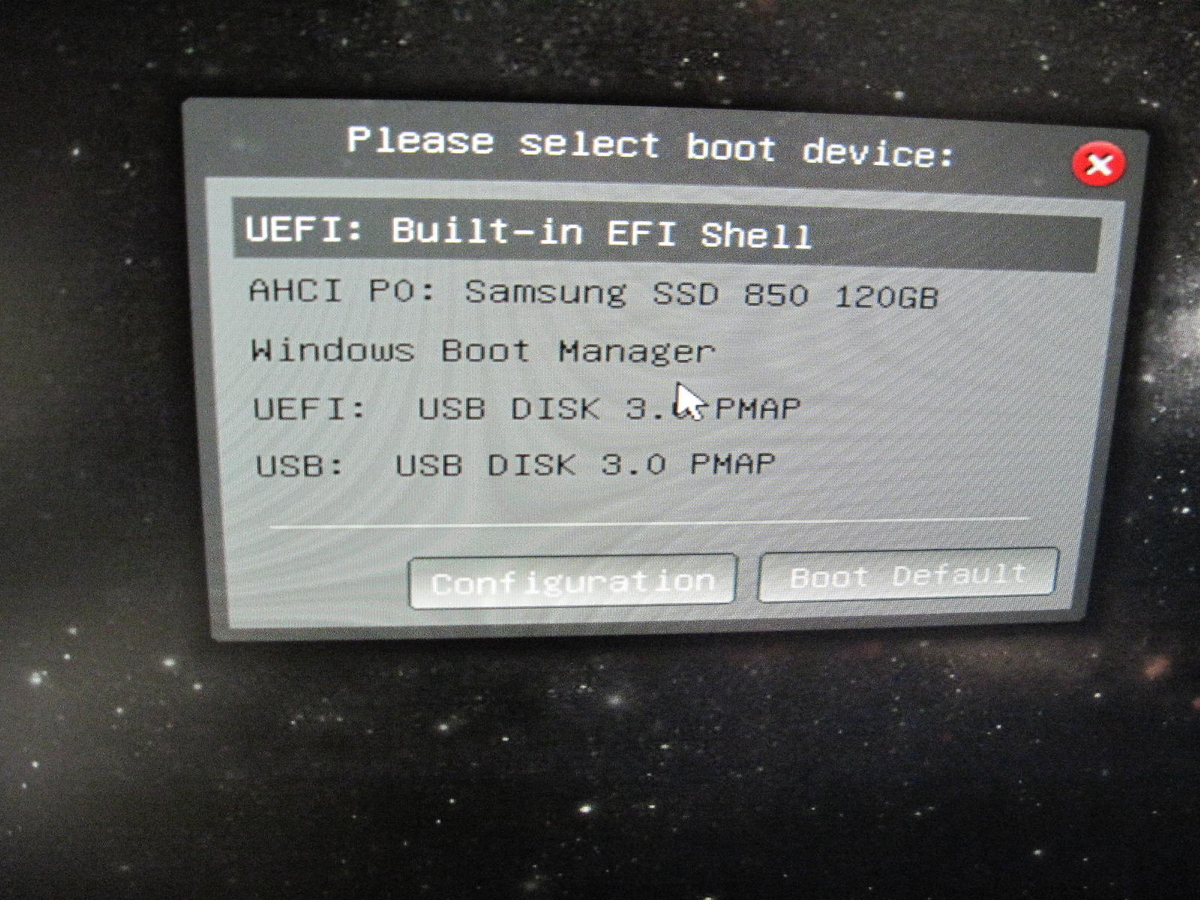
(2)Shellが起動します。最初の部分にバージョンの表示があります。これを確認。
(3)Shellに drivers のコマンドを投入。
私の場合はUSBメモリをつないでいると応答がありませんでしたので外してやり直しました。
Sehllから抜けるには exit コマンドの投入です。
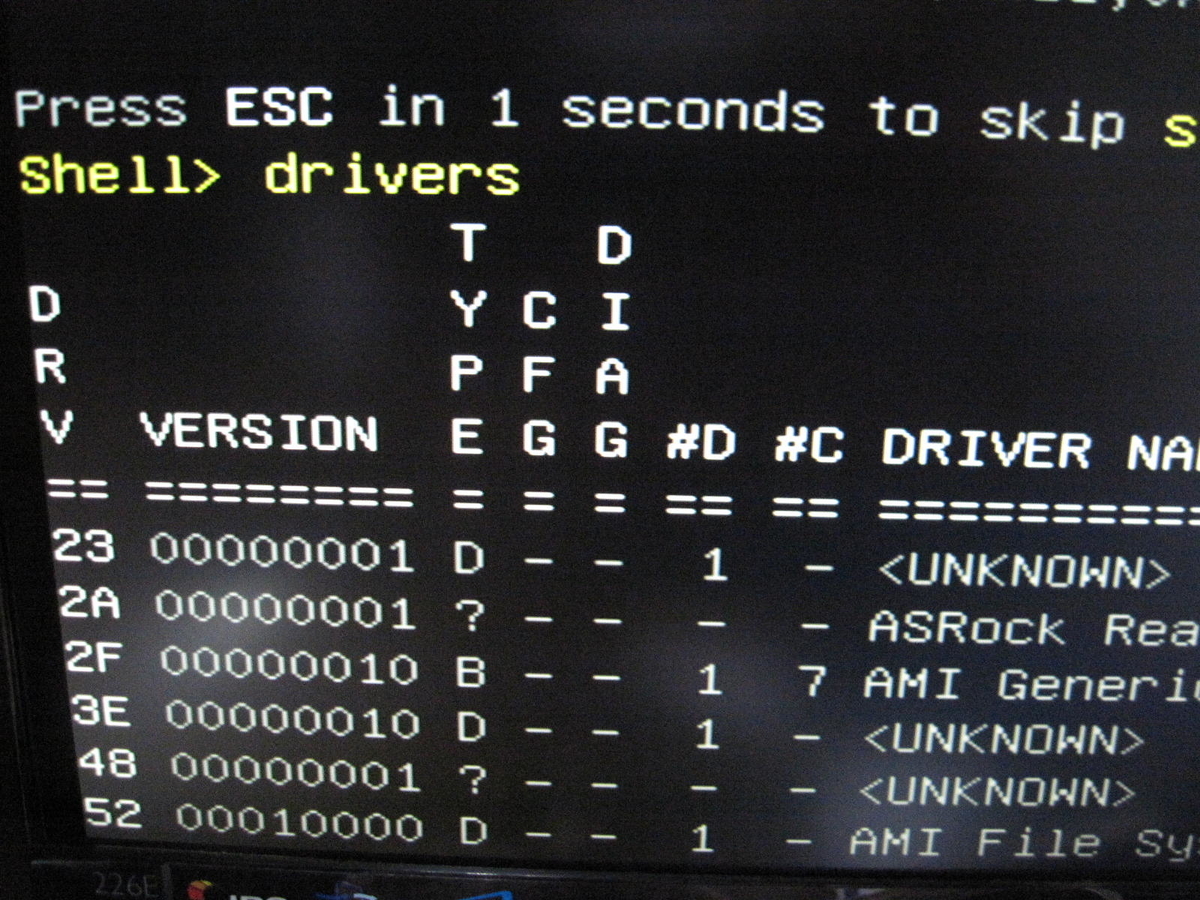
私の場合はここで画面サイズが合わないのかはみ出して確認ができませんでしたが矢印
キーを適当に押してみると何とかなりました。
すると上写真のようなサポートデバイスの一覧が出てきます。ここにNVMeらしきものがあれば恐ら く使えるということになると考えます。970ex3 の方は残念ながらNVMeの文字列は無いようです。
下の写真は 970ex3r2.0 のものです。
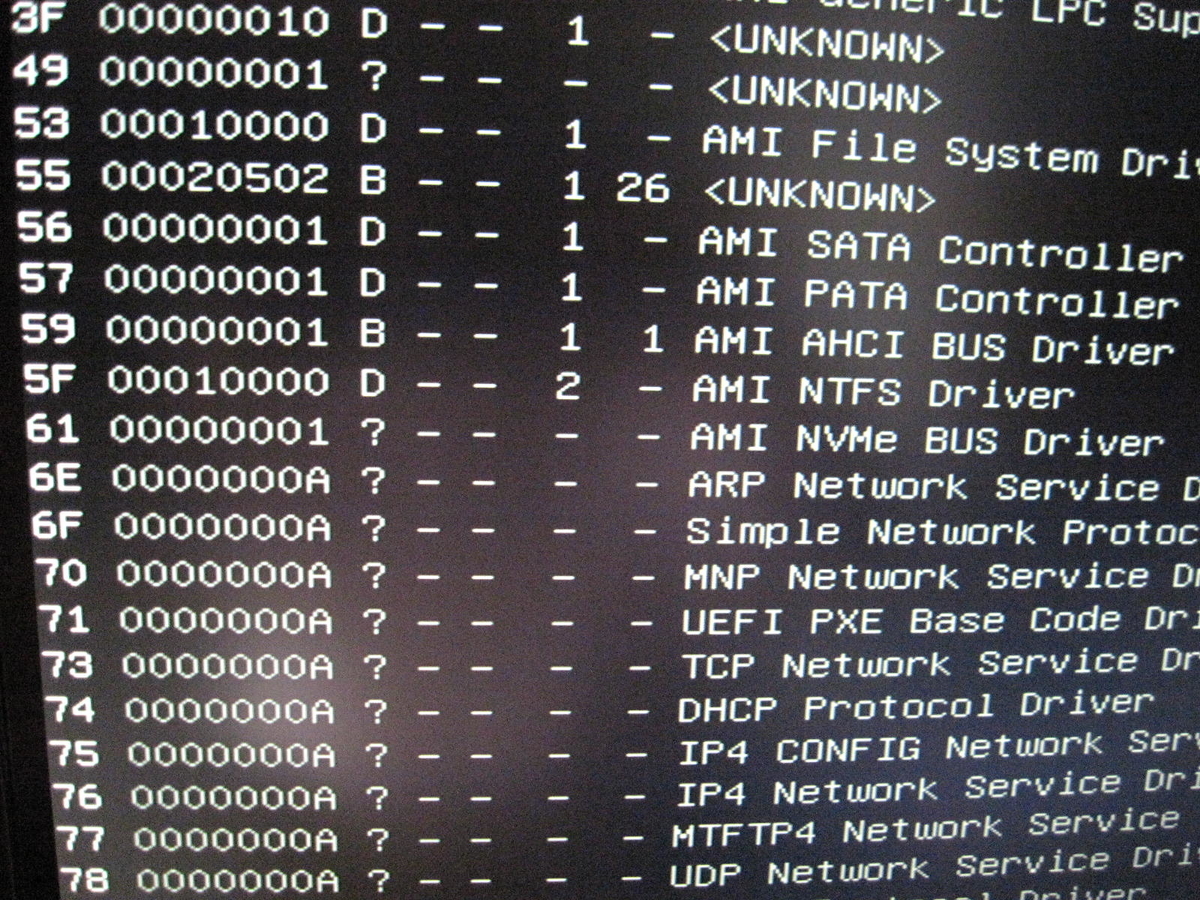
画面半ば付近に NVMe BUS Driver の文字列があります。多分起動もOKでしょう。
M.2スロットはないけれどUEFIのシステムにはなっているというマザーボードをお持ちの方は多分、同様の方法で確認できるでしょう。
私は現在利用中のSSDが不調になるかやけに安いNVMeタイプSSDが手に入ったら試してみるつもりです。多分だいぶ先になるでしょう。
先に同じマザーボードで試された方がおられたら状況を知らせていただければ大変参考になります。
以上